Largeur de la piste
Définir toute la largeur de piste d'un signal dans le schéma déjà existant.
Si vous voulez définir au préalable la largeur de piste pour un signal entier (net), double-cliquez sur un segment de signal vert de ce signal (M11) dans le schéma. Dans la boîte de dialogue "Modification de connexions", vous pouvez définir la largeur de piste minimale et isolement de piste minimal sous "Signal". Si vous voulez maintenant placer une piste dans le layout, elle a immédiatement la largeur minimale requise. Cette valeur sera également utilisée par un routeur automatique
Définir la largeur de la piste pour les pistes à venir dans le layout
La largeur d'une piste future peut être insérée pendant tracer une piste avec la touche [o] pour options du clavier. Donc lancez une piste avec la touche [2] ou avec l'icône ![]() "Tracer un piste". Maintenant vous vous trouvez dans le mode "Tracer une piste". Pressez la touche [o]. Le dialogue suivant s'ouvre:
"Tracer un piste". Maintenant vous vous trouvez dans le mode "Tracer une piste". Pressez la touche [o]. Le dialogue suivant s'ouvre:
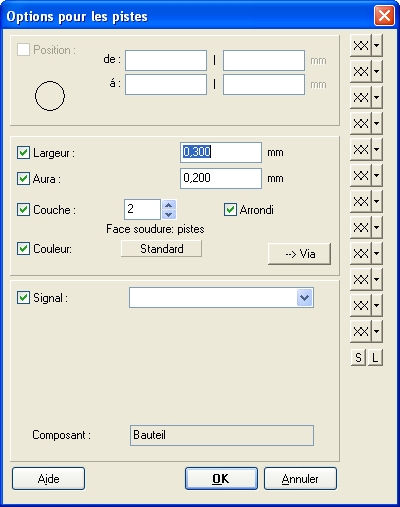
Le dialogue: Options pour les pistes
Si vous ajustez la largeur de piste ici, toutes les pistes futures auront cette largeur.
Modifier la largeur après qu'une piste a déjà été placée
La largeur d'une piste existante peut être changée avec la touche [@] ou [e] pour éditer. Les pistes désirées doivent être séléctionnées avant les éditer. Maintenant entrez dans le dialogue "Modifier les pistes". Un double clic M11 a le même effet.
Donc le dialogue Options pour les pistes est responsable pour les propriétés d'une piste future.
Le dialogue Modifier les pistes change les pistes déjà existantes.
Cette règle est valable pour tous les éléments à dessiner en TARGET 3001!.
Si vous voulez définir la largeur d'une piste pour un signal entier en avance, vous pouvez cliquer deux fois avec M11 un segment du signal vert dans le schéma. Dans le dialogue affiché "Modifier les pistes du signal" vous pouvez insérer la largeur minimale de piste et l'espacement minimale d'un signal entier. Si vous lancez tracer une piste dans le PCB, la largeur correcte d'une piste est pris automatiquement.
Enregistrer les différents réglages des options de piste sur les boutons à droite.
Différents contenus de la boîte de dialogue Options pour les pistes (= différentes formes de trace) peuvent être programmés à l'aide des boutons à droit. La première étape consiste à définir toutes les options de piste dans la boîte de dialogue. Appuyez ensuite sur la petite flèche à droite d'un bouton pour enregistrer la "performance" de la piste sur le bouton, c'est-à-dire pour la rendre rappelable en appuyant sur ce bouton.
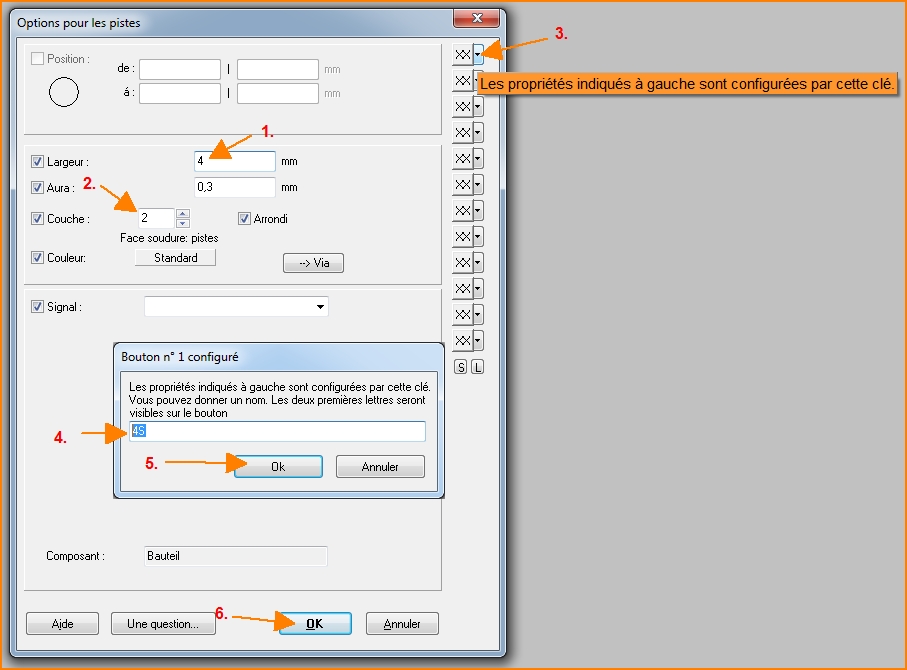
Image: Enregistrer les options de piste dans les boutons. "4S" a été saisi par l'utilisateur et doit être une abréviation de "4mm, face soudure". C'est à vous de décider de la signification des abréviations.

Image: Les boutons S et L à la fin de la colonne de boutons.
L'utilisation des boutons S et L permet d'avoir l'ensemble des options de pistes que vous avez sauvegardées sur les boutons pour les utiliser ultérieurement (= load) ou pour les utiliser dans un autre projet.
Keywords: Track, Width, Trace, Thickness, Strength, Weight

